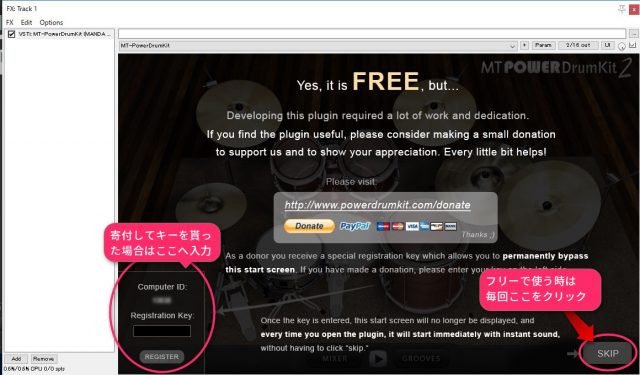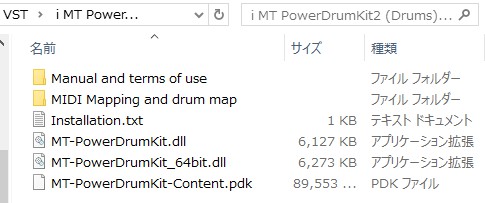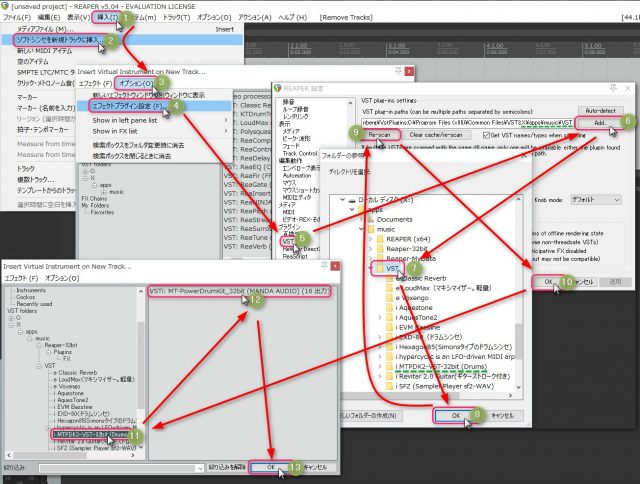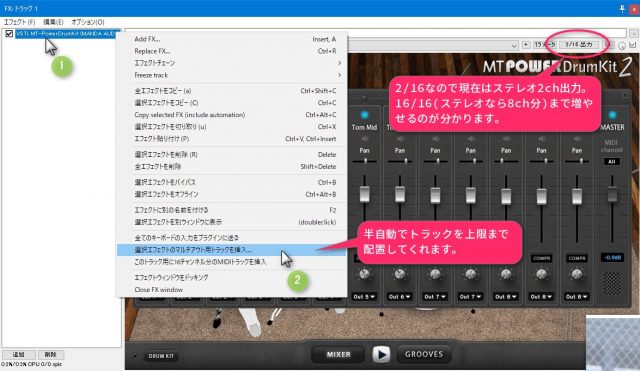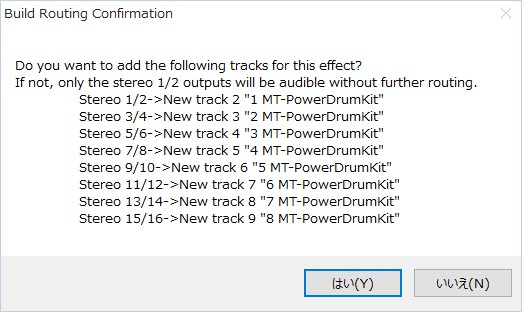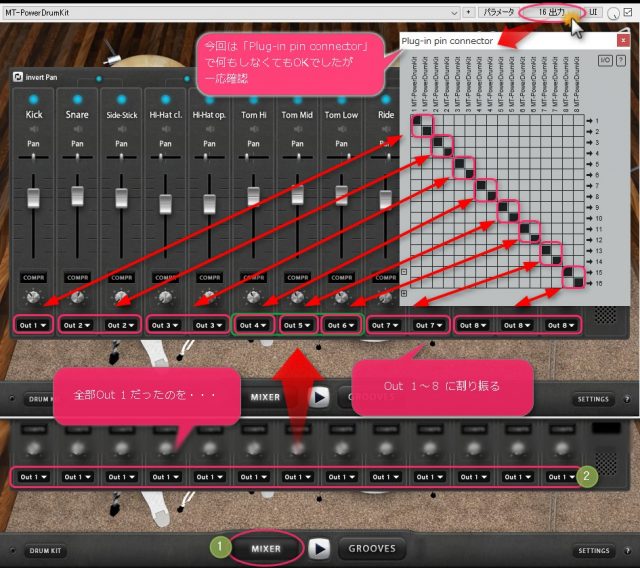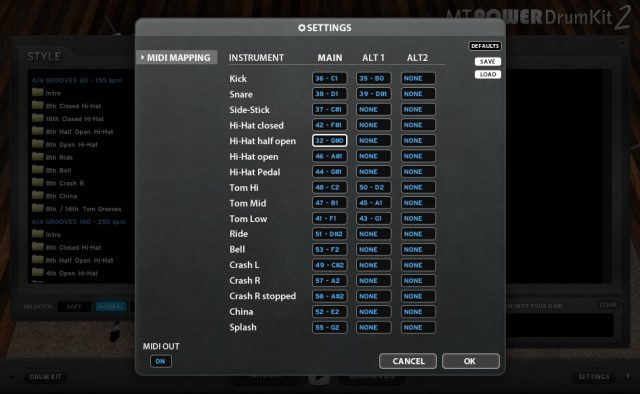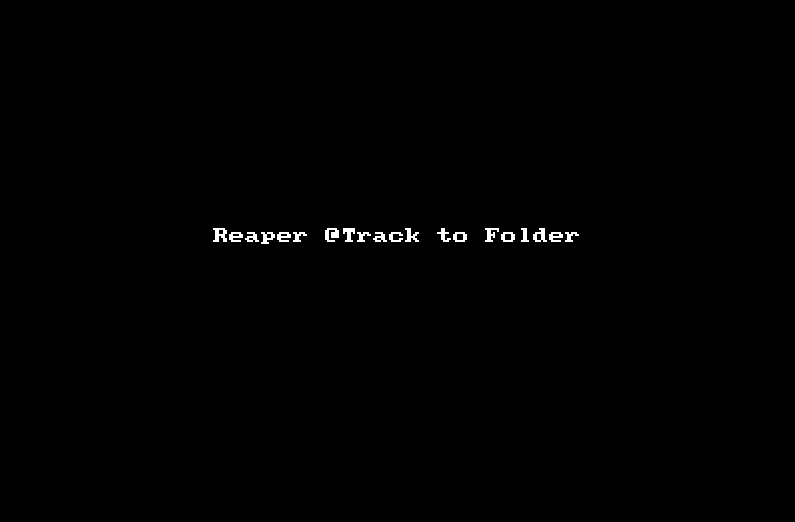MT Power Drum Kit 2 はサンプリングのドラムスのフルセットとミキサーに MIDIドラムパターン千種類とそのプレイヤーを内蔵しています。音源の交換はできないのでいわゆるロムプラーですね。
ドラッグ&ドロップでドラムデータを REAPER へ貼り付けできるのでアイデアが温かいうちにサッと仮トラックを組めます。
惜しむらくは自作のMIDIドラムパターンをライブラリに追加できないのとスタートストップがシンクロできないところでしょうか。
えーっと、先に書いておきますと、ReaperでMT PowerDrumKit 2 を認識したところまできたら、この記事の最下部にあるプロジェクトファイルをダウンロードして REAPER に読み込むだけで今回の目的は達成です。説明が不要な場合はそれでOKOK。
VSTの読み込みは楽勝というお方は次のステップの『 MT Power DrumKit 2 と REAPER だけで3ピースバンドっぽくしてみたサンプル 』へお進みください。
インストール
MT Power Drum Kit 2 本体は公式サイトからファイルをダウンロードして、適当なフォルダに解凍コピーしてDAWからVSTとして呼び出し、初回起動時にポップアップウインドウで出てきた数字をメモして、MT PowerDrumKit 2 の公式サイトへ飛んでそれを書き込んで、出てきた認証コードを画面に入力するだけです。迷うところはないですしインストールまでの説明ならググるとたくさん見つかったので省略。
【2017-04 追記】ドネーションウェア(寄付歓迎ソフト)になっていました。毎回起動後にVSTを開き右下をクリックすることでそのままフリー(無料)でも使えます。
今までは初回インストール後に入れていた解除コードは寄付金を振り込み後にもらえる形です。
好き嫌いの意見が分かれそうな変更ですが、フリーで使う選択肢もちゃんと残っていて良心的だと思います。(※最低料金は最初5ドルだったのですが9ドルとか変動しているようです。)
なにより、長い年月が経ってアクチベーションのサーバーが消えてもポチっとすれば使えるという安心感は楽器としてポイント高いです。
アクチベーションするためのキーを生成・取得する 🔗 キージェネレーターのあるページへのリンク先はこちらです。
寄付する場合の流れ
入金の手続きの前には『info@powerdrumkit.com』からタイトル『MT-PowerDrumKit 2 Donation – One last step』という入力したメアドが使えるか確認して支払いへ案内するためのメールが届きます。ゴミ箱行きになってないか要確認です。
私は支払いに PayPal を利用し、そのPayPalへの支払いはクレカにしました。
その際に「通貨換算オプションを表示する」をクリックし、「PayPalで換算する」ではなく「カード会社による換算」して少しだけ手数料を節約。
入金後には、タイトル『MT-PowerDrumKit 2 receipt of Donation – Your Key』というメールが届きます。KEY GENERATOR(キー生成)ページのリンクが書いてあるのでクリックしてブラウザで開きます。
KEY GENERATOR のページに Computer ID を入れ、「私は人間です」にチェックを入れて送信。
アンケート画面が出るので Asia と Japan を選択し、使用DAWを適当に答えてまた送信。
最後にタイトルが『MT-PowerDrumKit 2 Key』というメールが来てそこに最重要のキー番号が書いてあるので、
MT-PowerDrumKit 2 本体の画面左下の Registration Key 欄に記入して REGISTER をぽちっと押します。
備考:ディスクスペースの節約について
MT PwerDrumKit 2 の場合、音声データ格納庫部分と思われる「MT-PowerDrumKit-Content.pdk」というファイルは32bitも64bitも全く同じファイルです。両方をダウンロードしてDLL ファイルだけリネームして同じフォルダに入れて場所を節約できます。
↓ 解凍してまとめたフォルダのキャプチャ
備考:ポータブル化について
MT Power Drum Kit 2 のフォルダをUSBにコピーして別のPCで起動すると、レジストリを二か所ほど使用しているらしく再び解除コードを求められて公式サイトで以下略~という作業になりますが、そこに目をつぶれば一応ポータブル可能です。
VST として REAPER に読み込み(初めてのVST)
それではダウンロードしたドラムのVSTをREAPERのトラックに追加してみます。
公式マニュアル『ReaperUserGuide[バージョン番号].pdf』の25ページ『1.16 Enabling VST Plug-ins』に書いてある通りなのですが、いちおう押す場所をなぞっておきます。
ここでは X:\apps\music\VST\i MTPDK2-VST-32bit (Drums) というフォルダにインストールした(と言っても解凍してコピーしただけですが)と仮定して進めます。
初回ということでポータブル用のVSTフォルダ追加もやっていることもあって二回目以降より手数が多くなっています。
図にすると大袈裟ですが、番号順にクリックしてREAPERにVSTソフトの場所を教えてあげたら一覧表に出るようになるのでそれを使いますよーっていうだけです。
備考:REAPERのVST検索は少しだけ賢い
VST本体のdll名を変更すると無理ですが、入っているフォルダ名を変更した程度なら自動でdllまでたどり着いて設定を維持してくれます。フォルダ名にVSTの特徴も書いておきたい私には助かる機能です。
なお、VSTデータベースのキャッシュをクリアして初期状態からVST全体をScanするときにコケるとその後ろも全滅して読めなかったりするので二回に分けるとかコケたVSTは移動or削除するなどのコツも覚えておくといいかもしれません。どのDAWでもフリーソフトのVST使用でコケやすいのは変わらないですので。
チャンネル・トラックの割り振り
バスドラやスネアを別々にエフェクト調整できるように、各楽器のトラックを分けましょう。
「挿入」→「ソフトシンセを新規トラックに挿入」でVSTの読み込みを開始して、それが多チャンネル出力に対応している場合は、その分のトラックを作るか聞いてくるようです。
自動で聞かれなかったり、手動でパラアウト(=バラバラに出力)してトラックを分けるときはメニューの「選択エフェクトのマルチアウト用トラックを挿入… 」(英文:Build multichannel for output of selected FX… )を選ぶと同じことが出来ます。下図参照。
下図のようなウインドウが出てトラックを分けるか聞かれます。
2chのみのステレオにごちゃまぜにして出してしまうと大雑把な調整しかできなくなってしまうので、今回は「はい」を選択して各楽器を別々に出力します。
さて、REAPER側でのトラックの用意は出来ましたが、 MT Power DrumKit 側のミキサーはまだ2ch(1/2)出力のままのはずなので、「MIXER」ボタンを押して画面を切り替えて楽器音の送り先を指定し直します。
MTはステレオで八つ出力できるので、役割別にエフェクトをかけられるように割り振りました。
備考:MT PowerDrumKit 2 はステレオ録音でした
チャンネル数が足りないので、パンポットを左右に振り切ってモノラル出力にして16chで出した方が便利かもしれないとも考えましたが、あらためてパンポットをセンターにして聞くとステレオで収録されているのでそのままステレオ出しすることに。変えようと思えばいつでも変えられますしね。
内蔵MIDIパターン集とCOMPOSER を使ってみる
確認を兼ねて内蔵MIDIドラムパターンで下図のような手順で音を出してみます。
音を出しながらミキサーのメーターを見ればドラムの各パーツがバラバラのチャンネルに出ているのが実感できると思います。
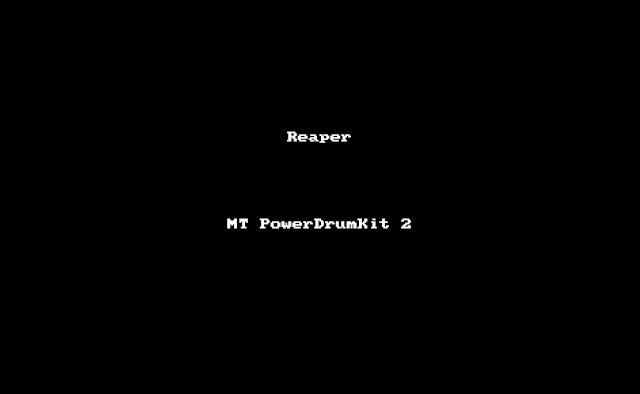
MT Power DrumKit 2 のドラムシーケンサー機能で17小節まで組み立てられます。そのままREAPERその他にD&Dで貼り付け可能。「SETTINGS」画面でキーアサインを変更していた場合はここで出力されるMIDIデータの音符にも反映されます。例えばスネアをナンバー38から31に変更すると今までD3だったのがG2になります。途中で変更した場合はそれ以降が変更され、過去に取り出して他所へ貼り付けたドラムパターンのMIDIデータは複製されて独立しているので影響はありません。
ちなみに ドラムパターン並べ替えのときには中間ファイルを勝手に作成していて、「 ライブラリ\ドキュメント」 フォルダの中に「mtpdk.mid」としてテンポラリーファイルが作成されます。
これをメディアプレイヤー等で直接再生も可能です。ですが、楽器の種類が書き込まれていないので手動で指定しないとピアノ音で鳴ってヘンテコ音楽になると思います。
※たまにCOMPOSERにドラッグ&ドロップが出来なくなった時はドキュメント・フォルダー内の「mtpdk.mid」を削除するとあっさり動いたりしますのでお試しを。
せっかくあるから説明をしたものの、この機能を使わないでMT PowerDrumKit 2 のリストから直接 REAPER のトラックへドラッグ&ドロップしたほうが早い気もします。
MT PowerDrumKit 2 の MIDI マッピング(楽器のキーアサイン)を変更
MIDIノートナンバーへの楽器の割り当てを自分の好みに合わせて変更します。今回はパスして困った時に元データを書き換えればいいやっていう人はこの設定をやらずに飛ばしても大丈夫です。・・・が、私見としてはWindows標準で再生したくなった時などに面倒にならないように、最初からGM配列にあるものはそこへ並べてハミ出たら未定義で空いているキーに割り当ててしっかりメモしておくのが無難だと思います。
MIDI標準のGM規格ではタム六種類分もの割当枠がありますが、MT PowerDrumKit 2 の音源はよくあるタム三つなので一つのタムに近似の複数のノートを割り当てておきます。
埋めておけば他のメーカーのMIDIドラム演奏データ集を利用した時にノートナンバーの違い音が出なくてコケるのを避けられるというわけです。
一方、余っているノート番号があるかと思えば足りないものもあります。GMには「Hi-Hat half open」の項目が無かったので迷った末に’ノートナンバー32’の席に置きました。
「Hi-Hat Pedal 」のオクターブ下の位置なら脳内で連想しやすく忘れないだろうというもくろみです。
自分の保存用アップ → MT-PowerDrumkit2_GM-Key-map.zip (解凍後にMIDI MAPPING画面右上のLOADボタンから読み込み)
サイト内参考資料リンク→MIDIノートナンバー対応表
ドラムセットのトラックをフォルダにまとめる
今後これを軸にして他のドラムを追加することも考えて、REAPERのフォルダ機能で整理した方が良いかもしれませんね。(参考:公式マニュアル『ReaperUsersGuide[バージョン番号].pdf』の93ページ『5.13 Understanding Sends, Buses, Submixes and Folders』)
MT PowerDrumKit 2 を設置したトラックに演奏データを置くと、サッとドラムセットを入れ替えたいとか複数を重ねて使うときに不便なので、
ドラム演奏データ記録用トラック(シーケンサー役)
↓
MT PowerDrumKit 2
↓
各楽器別トラック(ここでイコライザー等のエフェクト) → エフェクトその2
↓ ↓
親フォルダ(例の名前:Drum MIX)でトラックの出力をまとめる
↓
マスタートラック
さてさて、記事が長くなってしまったので、各種エフェクトやオートメーションやサイドチェインやダッキングについては次に回そうと思います。
今回の記事の作業をまとめたREAPERのプロジェクトファイルは下記のリンクです。
→💾 MT_PowerDrumKit_track(右クリックから保存して使用)
※ REAPER のバージョン5.xで動作確認。 FXボタンを押して中を見るとわかりますが、汎用に使うことを目的とした短周期ノリ発生(できたらいいな的な)オートメーションの実験をやってそのままなのでパラメトリックイコライザーがリズムに合わせて自動で動いたりしています。自分用なので人様が使うことなど考えておりません(キッパリw)。
ドラムトラックのテスト鳴らしはMT PowerDrumKit 2 内蔵のものに金物を手入力したりオカズをモタらせたものです。
このページではVSTの追加とトラックの追加まで行いましたが、エフェクトを付けてもう一段階実用的にしたサイト内関連記事はこちらです。↓
MT Power DrumKit 2 と REAPERだけで3ピースバンドっぽくしてみたサンプル
さらに、上記を下敷きにしてギターのVSTも加えたサイト内関連記事はこちら↓